Streamlabs OBS peut parfois rencontrer des problèmes qui ne peuvent pas être résolus par des méthodes classiques. Si vous souhaitez le réinitialiser complètement et minutieusement à zéro, réinitialiser les paramètres de Streamlabs OBS est une solution efficace. Ce guide vous aidera pas à pas à réinitialiser vos paramètres et à vous assurer d'exporter tout ce qui est nécessaire pour garantir un redémarrage en douceur.
Principales conclusions
- Avant de réinitialiser votre Streamlabs OBS, exportez vos scènes et sources.
- Vous pouvez également sauvegarder d'autres paramètres importants tels que les filtres de microphone.
- Le processus de réinitialisation en lui-même est simple: accédez au menu et sélectionnez "Effacer le cache et redémarrer".
Guide étape par étape
Pour réinitialiser les paramètres de votre Streamlabs OBS, suivez ces étapes.
Assurez-vous tout d'abord d'accéder aux bons endroits. Cliquez sur l'icône en forme de roue dentée en bas à gauche. Cette icône se trouve dans l'interface utilisateur et vous donne accès aux paramètres.
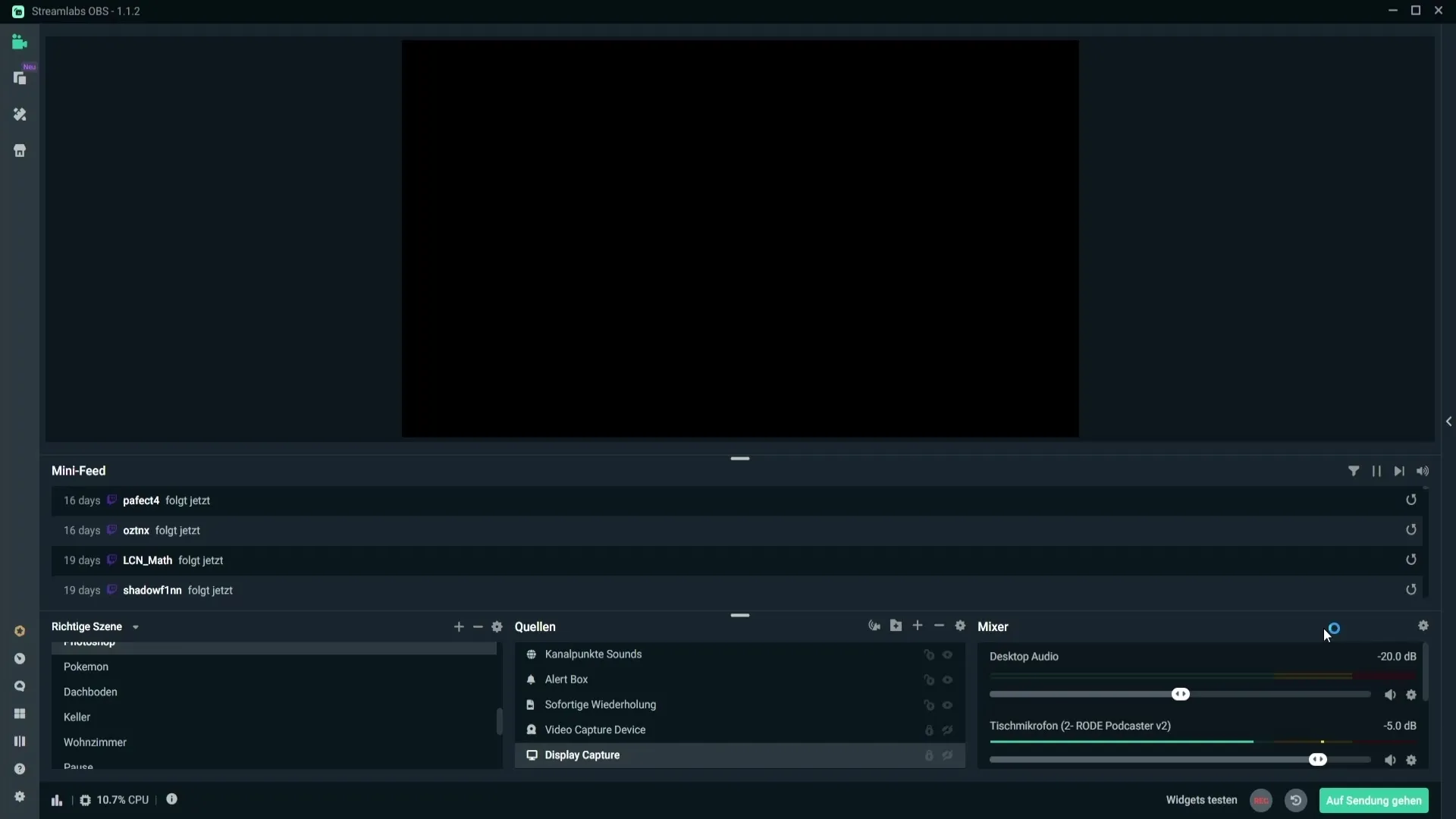
Vous êtes maintenant dans le menu des paramètres généraux. Vous y trouverez une option vous permettant de vider le cache. Recherchez "Effacer le cache et redémarrer". Assurez-vous de comprendre que cette action réinitialisera tous vos paramètres actuels.
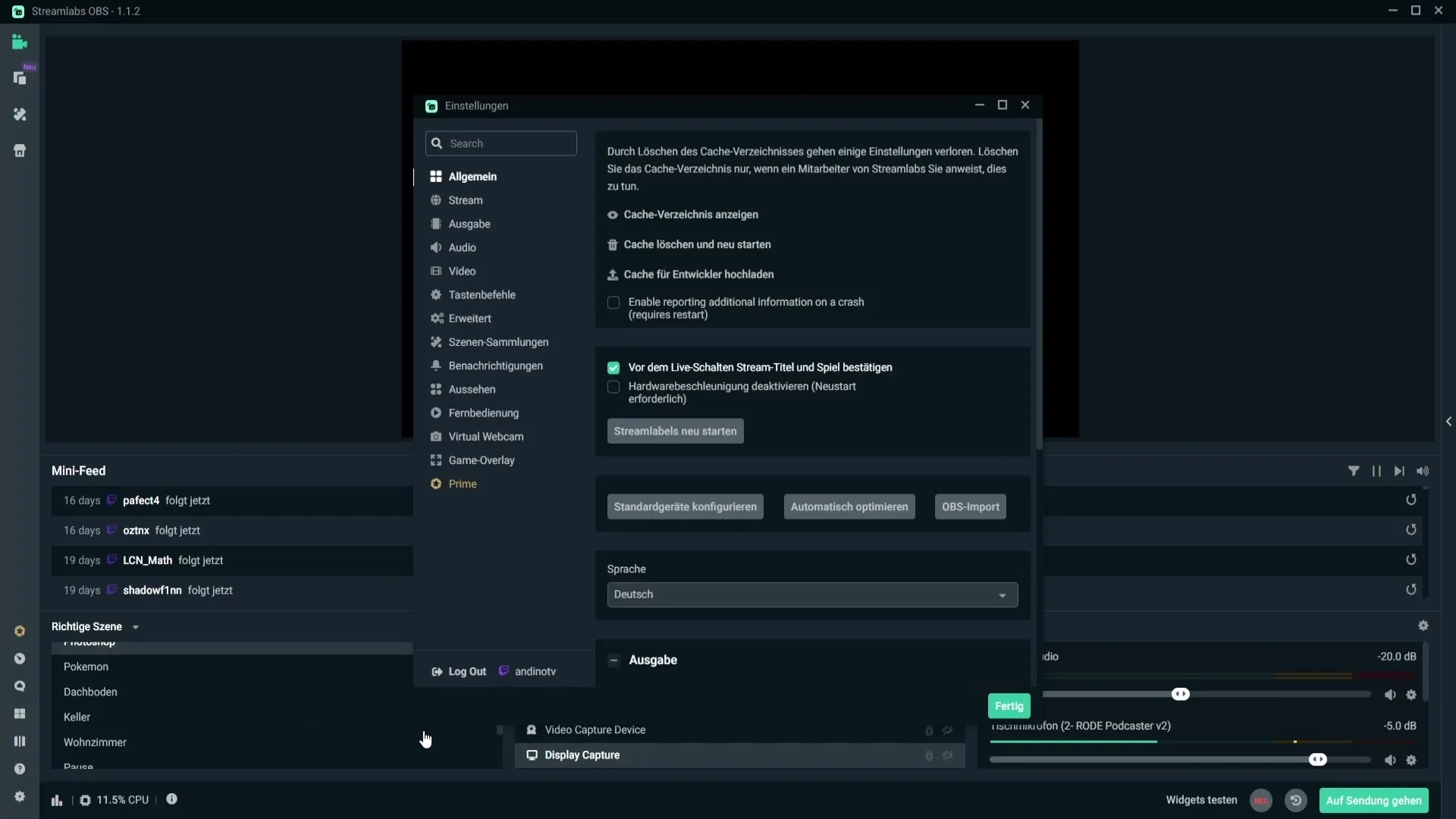
Avant de continuer, il est crucial de prendre certaines mesures préparatoires. Je vous recommande d'exporter votre overlay. Cela vous permettra de sauvegarder vos scènes et sources dans un fichier que vous pourrez réimporter ultérieurement. Pour ce faire, accédez à la collection de scènes.
Cliquez sur l'option "Exporter le fichier Overlay". Ensuite, choisissez l'emplacement où vous souhaitez enregistrer ce fichier. De cette manière, votre overlay, qui comprend les sources et les scènes, est enregistré en toute sécurité.
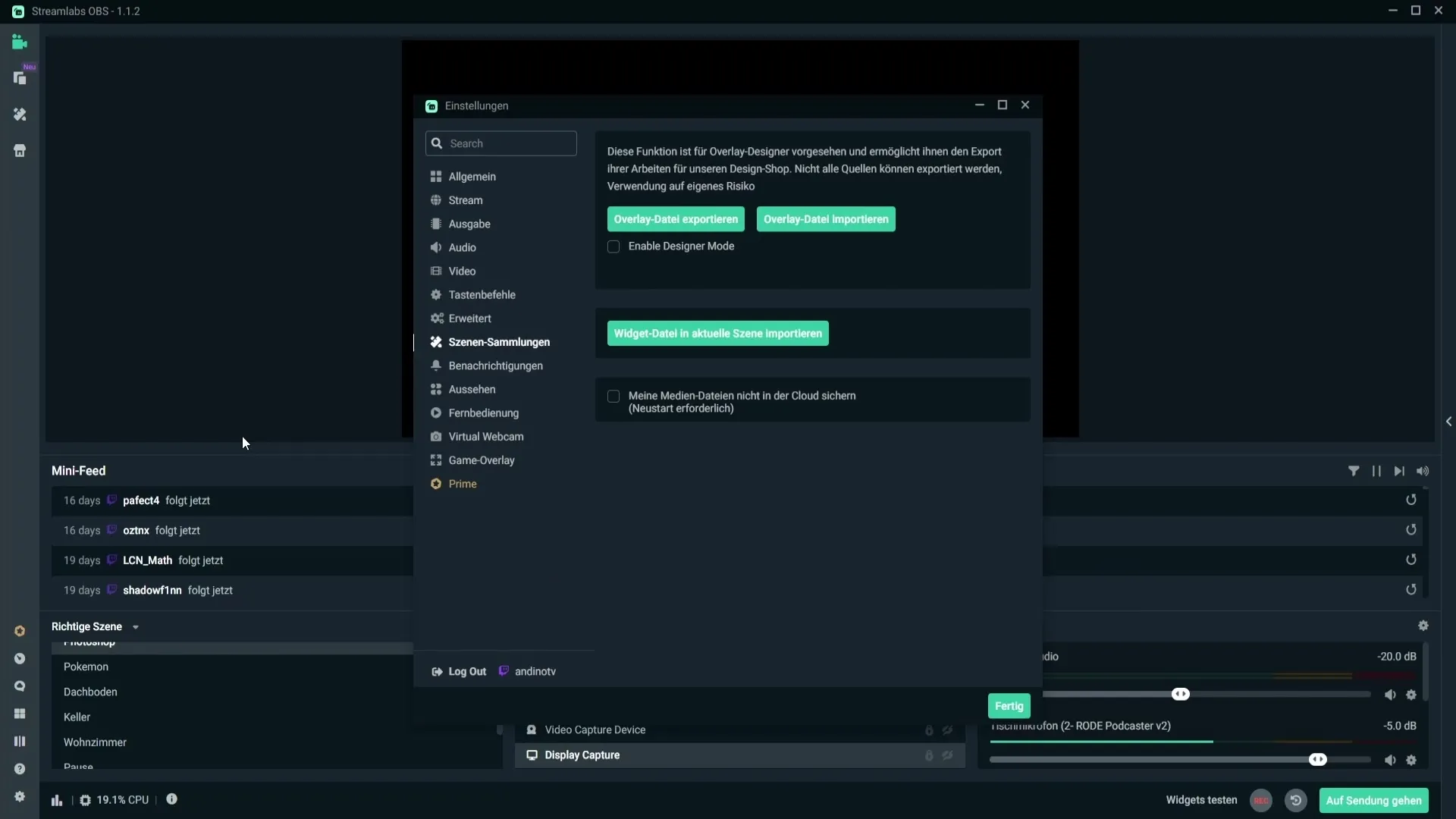
Une fois cette étape effectuée, vous pouvez maintenant sauvegarder d'autres paramètres importants. Les paramètres audio peuvent être essentiels, en particulier les réglages du microphone. Pour sauvegarder les filtres de microphone, accédez à votre microphone en bas à droite. Cliquez sur l'icône de la roue dentée qui affiche les paramètres du microphone.
Vous pouvez alors choisir les filtres et prendre une courte vidéo ou capture d'écran des paramètres. Vous pourrez ainsi facilement restaurer les mêmes valeurs plus tard et garantir le maintien de la qualité audio.
De manière similaire, vous pouvez vérifier et sauvegarder d'autres paramètres. Il est important de noter vos paramètres de sortie, en particulier pour la qualité d'enregistrement et de streaming. Prenez des captures d'écran ou de courtes vidéos des paramètres pertinents pour pouvoir y accéder ultérieurement.
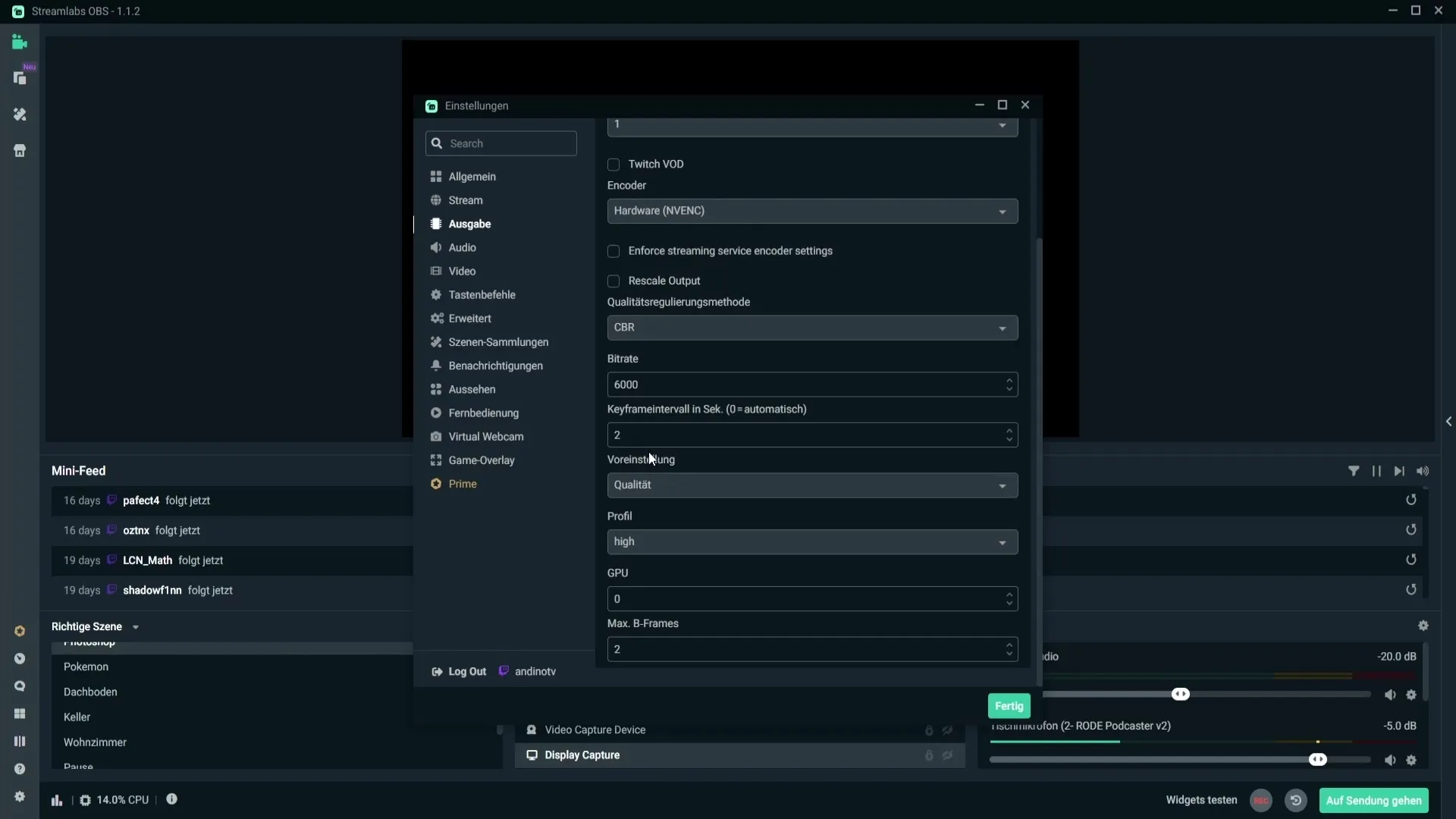
Une fois cette étape de préparation terminée, retournez aux paramètres généraux. Cliquez maintenant sur "Effacer le cache et redémarrer" pour finaliser le processus de réinitialisation.
Après le redémarrage, vous pourrez maintenant restaurer vos scènes et sources à l’aide du fichier overlay importé. Cela se fera dans la même section où vous les avez exportés précédemment. Pour ce faire, accédez à l'option "Importer le fichier Overlay" et choisissez le fichier précédemment enregistré.
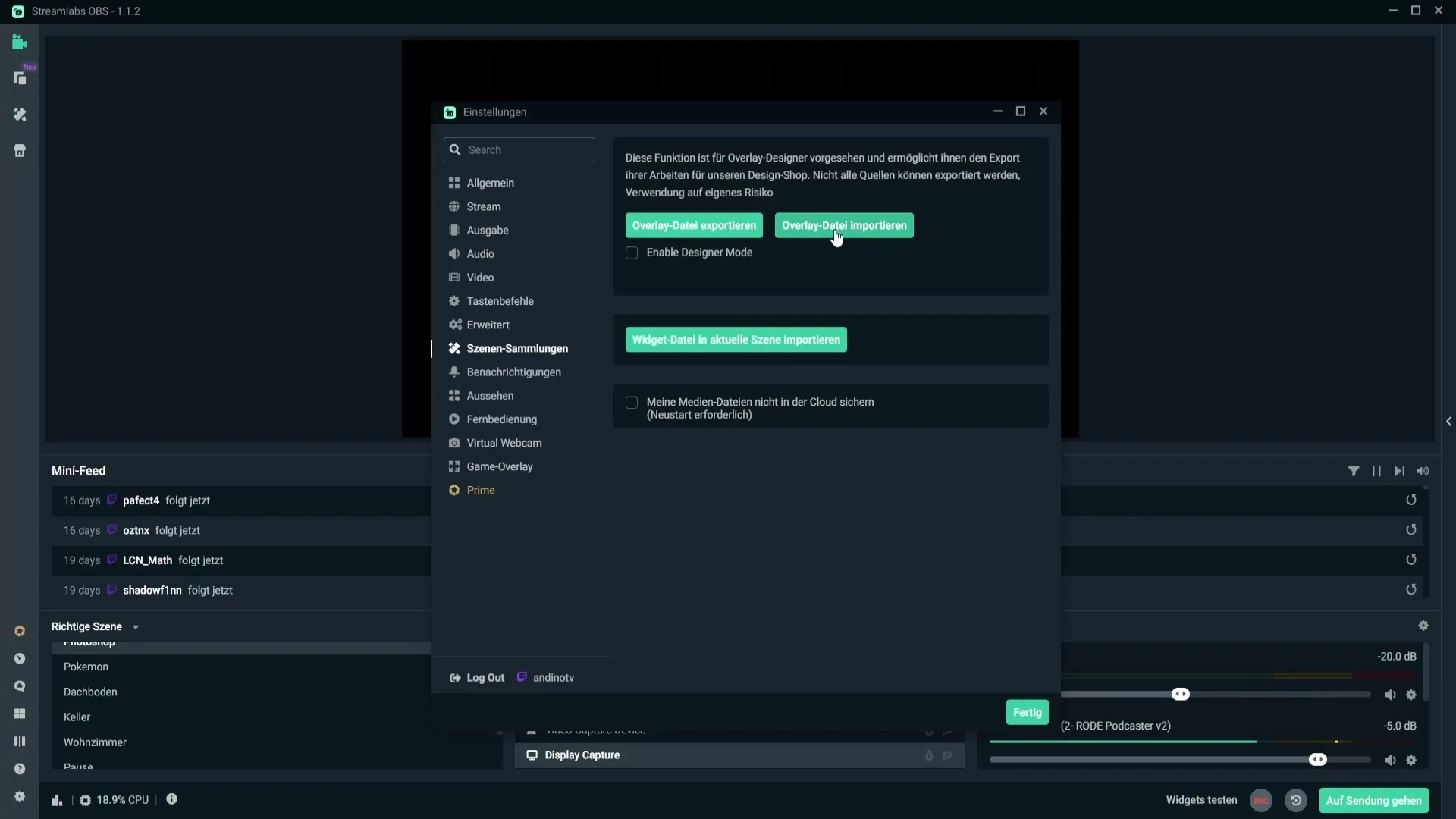
Ainsi, vous avez pratiquement réinitialisé Streamlabs de zéro et êtes prêt à continuer à travailler avec une interface fraîche et exempte d'erreurs.
Résumé
La réinitialisation de Streamlabs OBS peut être un moyen efficace de résoudre les problèmes d'application. N'oubliez pas de sauvegarder vos scènes et paramètres importants à l'avance, et suivez les étapes ci-dessus pour garantir un redémarrage en douceur.
Questions fréquemment posées
Comment réinitialiser Streamlabs OBS?Cliquez sur la roue dentée dans les paramètres et sélectionnez "Effacer le cache et redémarrer".
Comment exporter mon overlay?Accédez à la collection de scènes et sélectionnez "Exporter le fichier Overlay".
Dois-je sauvegarder mes paramètres?Oui, il est judicieux de sauvegarder vos paramètres avant de réinitialiser.
Puis-je sauvegarder les filtres de mon microphone?Oui, prenez des captures d'écran ou des vidéos de vos paramètres de filtre.
Comment importer mes scènes après la réinitialisation?Utilisez la fonction "Importer le fichier Overlay" dans la collection de scènes.


